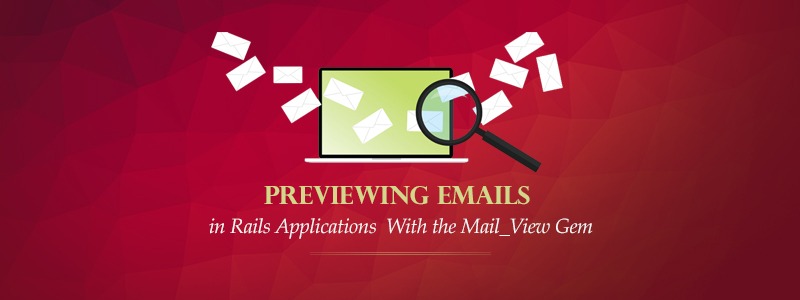Commencez par supprimer toutes les anciennes versions installées via apt-get :
sudo apt-get remove imagemagick
Ensuite, mettez à jour apt-get et installez quelques paquets de support :sudo apt-get update
*(sudo apt-get install libperl-dev gcc libjpeg62-dev libbz2-dev libtiff4-dev libwmf-dev libz-dev libpng12-dev libx11-dev libxt-dev libxext-dev libxml2-dev libfreetype6-dev liblcms1-dev libexif-dev perl libjasper-dev libltdl3-dev graphviz gs-gpl pkg-config)*
*Il s'agit d'une commande sur une seule ligne. Obtenez le paquetage Imagemagick à partir de ce lien :
http://www.imagemagick.org/script/install-source.php#unix
Une fois la source téléchargée, décompressez-la :tar -xzf ImageMagick.tar.gz
Maintenant, configurez et faites :
cd ImageMagick-6.5.0-0 ./configure sudo make sudo make install
Ajoutez la ligne suivante à ~/.bashrc :
export LD_LIBRARY_PATH=/usr/local/lib
Mise à jour : Si vous obtenez toujours une erreur comme celle ci-dessus, essayez de lancer ldconfig :sudo ldconfig
Vous pouvez confirmer l'installation et les formats disponibles avec :identifier -liste format
Une fois Image magick installé, installez la gemme rmagick en tapant la commande suivante :$sudo gem install rmagick
Prenez contact avec nous.Abonnez-vous pour les dernières mises à jour
Articles Similaires